Cara Hapus Notifikasi di Aplikasi OVO – Tidak perlu diragukan kembali jika OVO menjadi dompet digital yang digunakan oleh banyak orang. Tentu ada cukup banyak alasan kenapa harus OVO, pada hal fitur juga sama seperti jenis lainnya.
Menurut para pengguna, alasan utama kenapa suka menggunakan OVO ialah banyak promo cashback yang sangat menarik disetiap rekanan merchant. Hal ini semakin diperkuat dengan beberapa penawaran yang dilakukan oleh Grab dan Tokopedia.
[toc]
Penggunaan didalam aplikasi juga sangat mudah dipahami, terutama untuk para pengguna baru yang masih bingung. Meskipun seperti itu, namun ada beberapa hal yang tidak bisa dilakukan seperti HAPUS HISTORY OVO karena memang tidak tersedia fitur khusus.
Namun pemilik akun tetap bisa menghapus beberapa hal seperti notifikasi dan pesan, keduanya bisa dilakukan langsung lewat aplikasi. Nah, untuk anda yang penasaran bagaimana cara hapus notifikasi di aplikasi OVO dapat simak ulasan dari Ovoint.com.
Cara Hapus Notifikasi di Aplikasi OVO Mudah & Cepat

Sebagaimana sudah disebutkan tadi, disini tidak hanya informasikan cara menghapus notifikasi saja kok, dilengkapi juga dengan cara hapus pesan. Untuk lebih jelas dan detailnya, silahkan simak ulasan sebagai berikut.
Cara Hapus Notifikasi di Aplikasi OVO
- Pertama buka aplikasi OVO langsung lewat smartphone
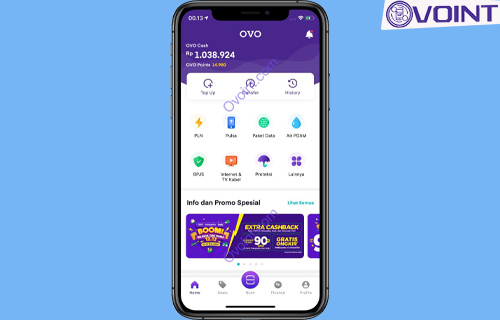
- Setelah masuk ke tampilan utama aplikasi, langsung saja klik icon lonceng
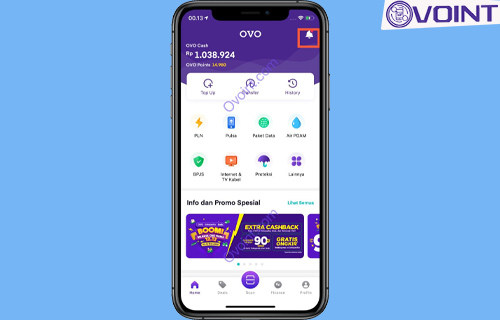
- Nantinya anda akan diarahkan ke menu notifikasi
- Selanjutnya cukup pilih salah satu notifikasi yang hendak dihapus
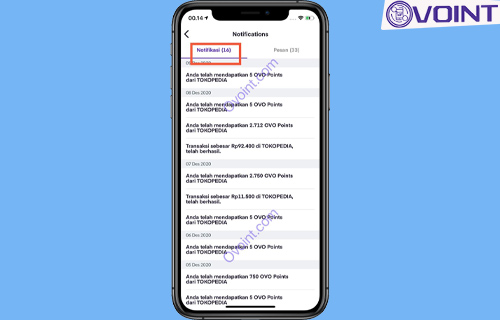
- Kemudian tahan lama agak lama nantinya akan muncul tombol hapus atau geser ke kiri jika anda pengguna iPhone
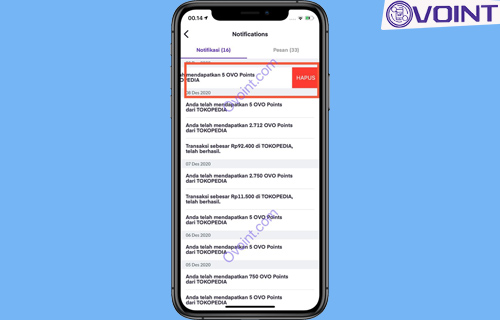
- Berikutnya cukup lakukan hapus notifikasi satu per satu
Cara Hapus Pesan di Aplikasi OVO
- Pertama buka aplikasi OVO langsung lewat smartphone
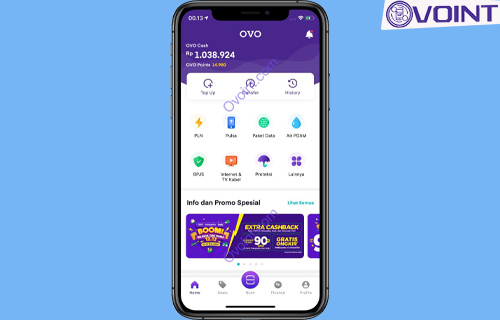
- Setelah masuk ke tampilan utama aplikasi, langsung saja klik Icon lonceng
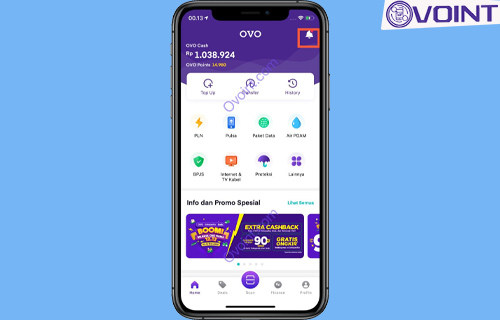
- Nantinya anda akan diarahkan ke menu Pesan
- Selanjutnya cukup pilih salah satu pesan yang hendak dihapus
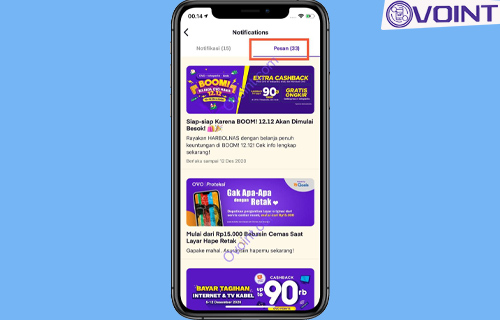
- Kemudian tahan lama agak lama nantinya akan muncul tombol hapus atau geser ke kiri jika anda pengguna iPhone
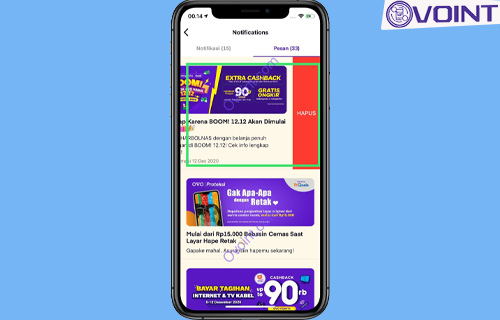
- Berikutnya cukup lakukan hapus notifikasi satu per satu
FAQ
Cara seperti diatas hanya bisa dilakukan satu persatu dan tidak bisa dilakukan hapus semua secara bersamaan
Tidak bisa, jika sudah dihapus tak dapat dikembalikan lagi
Nah seperti itulah pembahasan mengenai cara hapus notifikasi di aplikasi dan cara menghapus pesan yang dapat Ovoint.com sampaikan. Semoga saja dengan adanya informasi seperti diatas dapat membantu bagi semua pengguna yang sedang membutuhkannya.